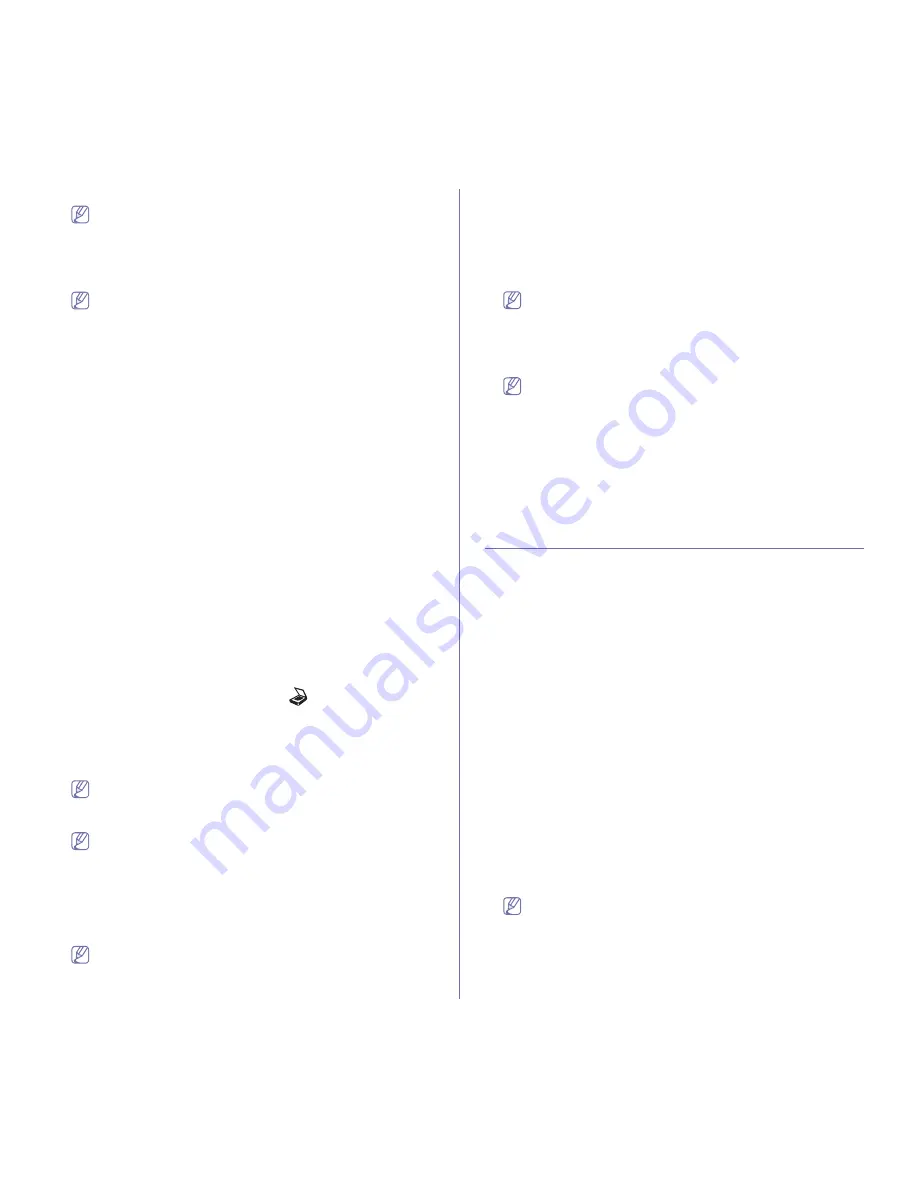
Escaneado
_ 90
•
Tam. escaneado
: establece el tamaño de la imagen.
•
Formato escan.
aparece sólo si selecciona destino de
escaneado en
Mis documentos
.
•
Si desea escanear desde la configuración predeterminada,
pulse
Iniciar (Start)
.
8.
Comenzará el escaneado.
•
La imagen escaneada se guardará en la carpeta
Mis
documentos
>
Mis imágenes
>
Samsung
del equipo.
•
Puede utilizar el controlador de TWAIN para escanear
rápidamente en el programa Gestor de fax y digitalización de
Samsung.
•
También puede escanear pulsando
Inicio
>
Panel de control
>
Gestor de fax y digitalización de Samsung
>
Escaneado
rápido
de Windows.
Para un dispositivo conectado en red
(CLX-318xN(K)/CLX-318xFN/CLX-318xFW/
CLX-318xW(K)K únicamente)
Asegúrese de que está instalado el controlador de la impresora en su
equipo mediante el CD de software, ya que este incluye el programa de
escaneado (consulte “Instalación del controlador de un dispositivo
conectado en red con cable” en la página 49).
1.
Asegúrese de que la impresora y el equipo estén conectados a una red
y que el programa de Gestor de fax y digitalización de Samsung se
ejecuta en el equipo.
2.
Coloque un documento de una hoja con la cara hacia abajo en el cristal
de exposición o cargue los documentos con la cara hacia arriba en el
alimentador automático de documentos.
Para obtener información detallada sobre la carga de originales,
consulte “Carga de originales” en la página 69.
3.
En función del modelo, el procedimiento de funcionamiento puede
variar.
•
En CLX-318xN(K) y CLX-318xW(K)K, pulse
Escanear a (Scan to)
en el panel de control.
•
En CLX-318xFN y CLX-318xFW, pulse
(Escanear) en el panel
de control.
4.
Pulse la flecha derecha/izquierda hasta que aparezca
Esc. a PC
y pulse
OK
.
5.
Pulse la flecha derecha/izquierda hasta que aparezca
PC red
y pulse
OK
.
Si ve el mensaje
No disponible
, verifique la conexión de puerto.
6.
Seleccione el ID del equipo registrado e introduzca la contraseña si es
necesario.
•
ID es el mismo identificador que el
ID del ordenador
registrado para Gestor de fax y digitalización de Samsung.
•
La contraseña es el número de cuatro dígitos de la
Contraseña
registrada para Gestor de fax y digitalización de
Samsung.
7.
Pulse la flecha derecha/izquierda hasta que aparezca el programa de
aplicación que desea utilizar y pulse
OK
.
La configuración predeterminada es
Mis documentos
.
Para agregar o eliminar la carpeta donde está guardado el archivo
escaneado, agregue o elimine el programa de la aplicación en
Gestor de fax y digitalización de Samsung
>
Propiedades
>
Definir el botón Escanear
.
8.
Pulse la flecha izquierda/derecha hasta que aparezca la configuración
que desee y pulse
OK
.
•
Resolucion
: establece la resolución de la imagen.
•
Color escan.
: establece el modo de color.
•
Formato escan.
: establece el formato de archivo en el que se
guardará la imagen.
•
Tam. escaneado
: establece el tamaño de la imagen.
•
Formato escan.
aparece sólo si selecciona destino de
escaneado en
Mis documentos
.
•
Si desea escanear desde la configuración predeterminada,
pulse
Iniciar (Start)
.
9.
Comenzará el escaneado.
•
La imagen escaneada se guardará en la carpeta
Mis
documentos
>
Mis imágenes
>
Samsung
del equipo.
•
Puede utilizar el controlador de TWAIN para escanear
rápidamente en el programa Gestor de fax y digitalización de
Samsung.
•
También puede escanear pulsando
Inicio
>
Panel de control
>
Gestor de fax y digitalización de Samsung
>
Escaneado
rápido
de Windows.
Escanear por una conexión de red (Escan. a
Email) (CLX-318xFN/CLX-318xFW únicamente)
Si la impresora está conectada a una red y se han configurado
correctamente los parámetros de red, podrá escanear y enviar imágenes a
través de la red.
Configuración de una cuenta de correo electrónico
Es posible escanear y enviar una imagen como datos adjuntos al correo
electrónico. Debe configurar los parámetros de red mediante SyncThru™
Web Service.
1.
Escriba la dirección IP del dispositivo como URL en un explorador y
haga clic en
Ir
para acceder al sitio web de SyncThru™ Web Service.
2.
Haga clic en
Conexión
en la parte superior derecha del sitio web.
Aparecerá la ventana
Conexión
.
3.
Escriba el
ID
y la
Contraseña
y haga clic en
Conexión
.
Si es la primera vez que inicia sesión en el SyncThru™ Web Service,
escriba el identificador y la contraseña predeterminados siguientes.
•
ID: admin
•
Contraseña: sec00000
4.
Mueva el cursor del ratón a la
Configuración
de la barra de menú
principal y haga clic en
Ajustes de red
.
5.
Haga clic en
Servidor de correo saliente (SMTP)
en el panel izquierdo
del sitio web.
6.
Introduzca el nombre de dominio del servidor SMTP o la dirección IP
(anotación decimal con puntos) que desea utilizar en el cuadro de texto
Servidor SMTP
.
Solo se permiten letras, números (0 – 9), comas (,) y guiones (-)
en estos cuadros de texto.
7.
Escriba el número del puerto del servidor de entre 1 y 65535 en el
cuadro de texto
Número de puerto
.
El número de puerto predeterminado es 25.
8.
Seleccione la casilla
SMTP requiere autenticación
en la sección
Información de inicio de sesión de SMTP
.
Содержание CLX-3185FN
Страница 25: ...Informaci n reglamentaria_ 25 China nicamente...
















































